如何在电脑中解决桌面无法自动刷新的问题
有的小伙伴在使用电脑过程中,保存文件到桌面后,需要手动更新桌面,才会显示保存的文件,无法自动更新,那么如何解决这一问题呢?小编就来为大家介绍一下吧。
方法一:手动设置
1. 第一步,按win R组合键,接着点击输入框,并输入regedit,然后点击确定选项,来执行该命令。

2. 第二步,来到下图所示的注册表编辑器页面后,打开hkey_local_machine文件夹,接着点击system文件夹,然后打开currentcontrolset文件夹,最后右击control文件夹。
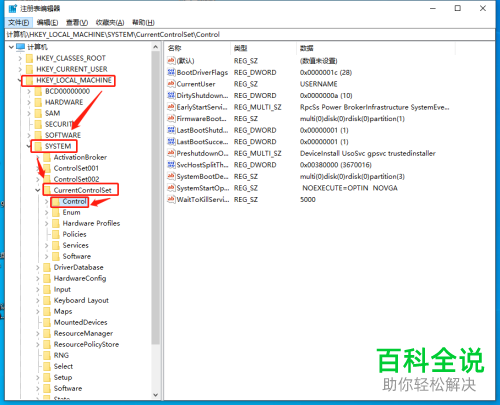
3. 第三步,在下图所示的弹出窗口中,点击新建选项, 接着点击弹出窗口中的项,然后重命名新建的项为“Update”。
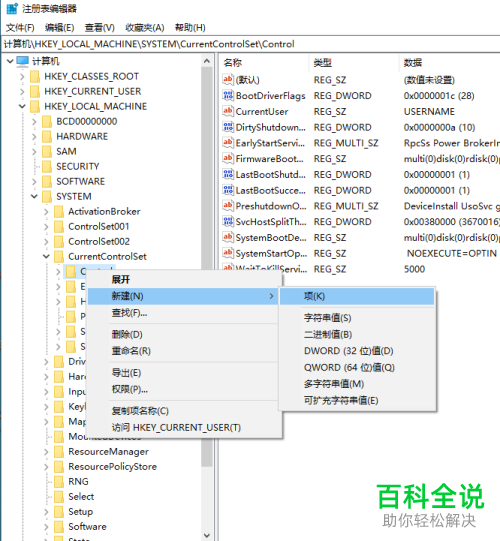

4. 第四步,右击update,接着根据自己电脑的系统,来点击选择新建的QWORD(64)值,接着重命名该值为“DWORD”。

5. 第五步,来到下图所示的页面后,更改数值数据为“0”,接着点击基数中十六进制左边的选项框,然后点击右下角的确定选项,就可以成功解决桌面无法自动刷新的问题了。
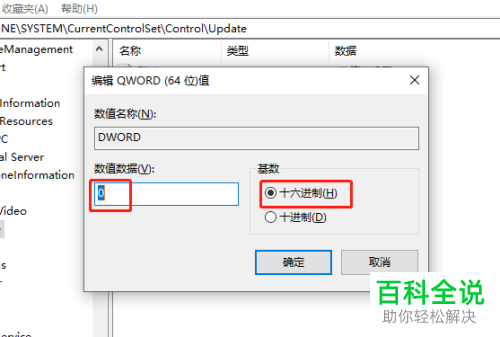
方法二:电脑医生自动修复
1. 第一步,双击或者右击打开百度软件,接着搜索并下载金山毒霸软件。

2第二步,双击或者右击打开金山毒霸软件,接着点击页面底部的百宝箱选项,然后点击电脑医生选项。

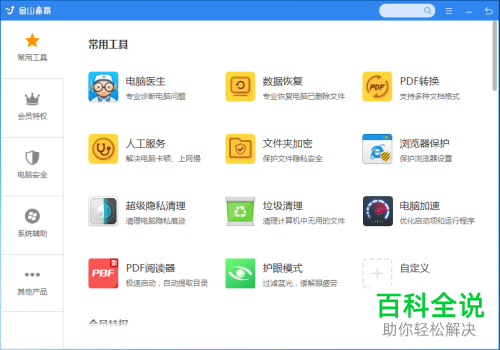
3. 第三步,在下图所示的电脑医生页面中,点击搜索框,接着输入并搜索“桌面不会自动刷新”的问题。

4. 第四步,我们可以看到如下图所示的搜索结果页面,点击桌面不能自动刷新的合适解决方案。

5. 第五步,来到下图所示的方案页面后,点击立即修复选项,接着需要等待电脑医生自动修复问题。
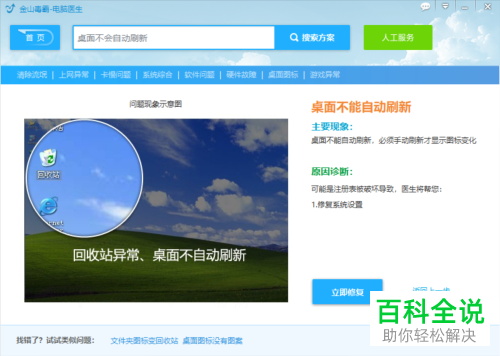
6. 第六步,在下图所示的页面中,可以看到修复完成的提示信息。
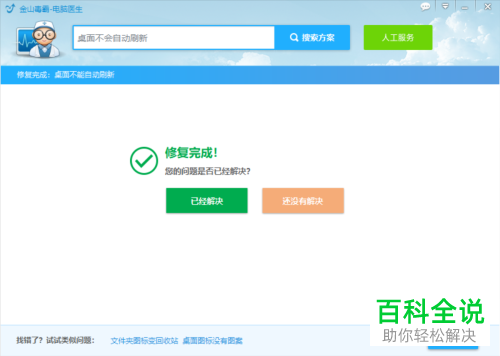
以上就是如何在电脑中解决桌面无法自动刷新的问题的方法。
赞 (0)

